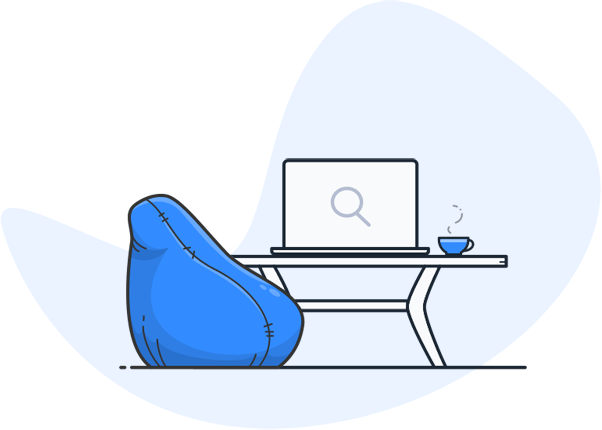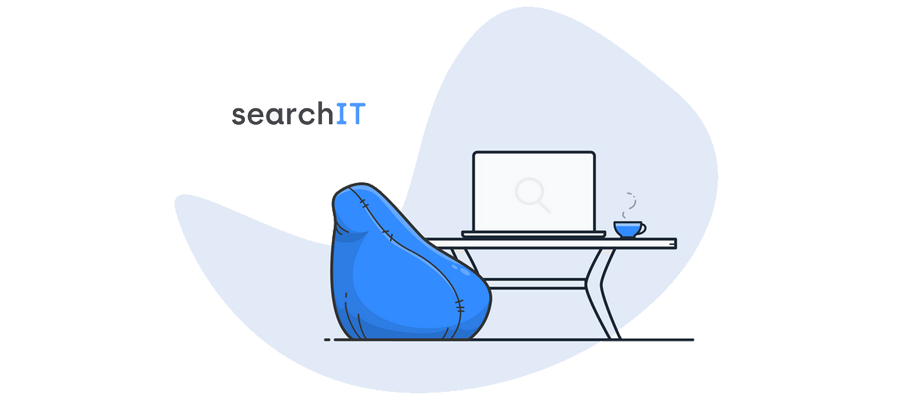Von guten und bösen searchITs
Als Suchmaschine getarnte Malware machen unter dem Titel Searchit bzw. Search It Now bereits seit einigen Jahren die Runde. Speziell die Angriffe auf Apple Macs haben in den letzten Monaten zugenommen. Wir nehmen diese neue Welle zum Anlass, Ihnen eine kurze Anleitung zum Entfernen des Virus zur Verfügung zu stellen. Nicht alles, was sich searchIT nennt und mit Suchanwendungen zu tun hat, ist jedoch als bösartig einzustufen. Iphos IT Solutions bietet mit seiner Enterprise Search Lösung searchIT eine intelligente unternehmensinterne Suchmaschine, die Sie über ihre breite Palette an Konnektoren fast alle Quellen im Unternehmen durchsuchen lässt.
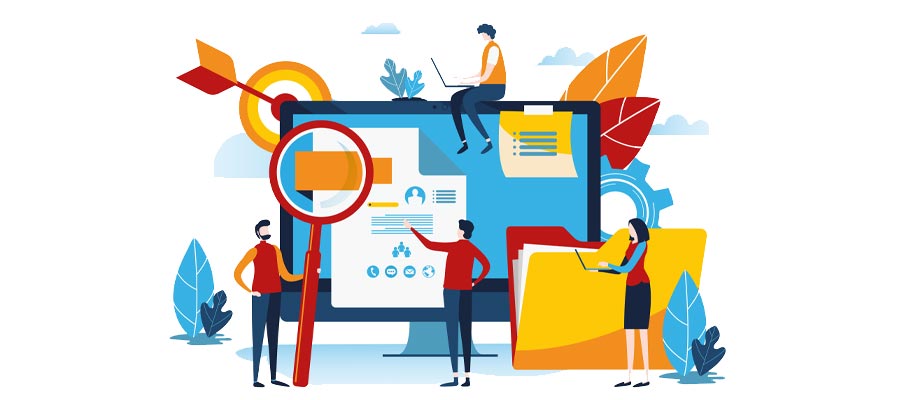
Search It Now – das Virus
Die Malware Search It Now oder auch SearchItNow infiziert in erster Linie Mac Computer. Ist ein Rechner erst befallen, werden die User über ihre Web Browser auf die URL searchitnow.info weitergeleitet. Das Hijacking der nichts Böses ahnenden Surfer erfolgt dabei über die Domain goto-searchitnow.global.ssl.fastly.net domain. Eines der Ziele des Virus ist es, Traffic auf verschiedene Seiten, die suboptimale Services bieten – als Beispiel sei hier Alpha Shoppers genannt – zu generieren.
Wie kommt eine Malware mit diesen Privilegien überhaupt auf die befallenen Rechner? Nun, dazu wird meist die Methode der gebündelten Auslieferung mit einer anderen Software eingesetzt. Sagen wir, Sie möchten sich eine gratis erhältliche Software installieren. Im Setup wird Ihnen die Express-Installation als die präferierte Methode empfohlen. „Perfekt,“ denken Sie, „Einstellungen ändern kann ich später immer noch.“ Pustekuchen! Mit Search It Now im Rucksack haben Sie sich nun eine Malware, der Sie selbst, ohne es zu wissen, umfangreiche Rechte eingeräumt haben, eingefangen. Egal ob Sie mit Safari, Firefox oder Chrome im Web surfen, Search It Now dirigiert Sie nun dahin, wo sich die Verbrecher, die den Virus geschaffen haben, den meisten Profit versprechen.
Um die Malware wieder loszuwerden, müssen Sie alle Komponenten aufspüren, löschen und die normalen Browsereinstellungen wiederherstellen.
Search IT Now Virus entfernen
- Öffnen Sie den Ordner Dienstprogramme und gehen Sie zur Aktivitätsanzeige.
- Suchen Sie dort den Eintrag für Search It Now (SearchItNow), wählen Sie diesen aus und klicken Sie auf Prozess beenden.
- Es sollte nun ein Dialogfeld angezeigt werden, in dem Sie gefragt werden, ob Sie den Prozess zur Behebung von Problemen wirklich beenden möchten. Wählen Sie die Option Sofort beenden.
- Nun öffnen Sie über den Menupunkt Gehe zu den Punkt Anwendungen. Suchen Sie auch hier den Eintrag für Search It Now (oder SearchItNow), klicken Sie mit der rechten Maustaste darauf und wählen Sie In den Papierkorb verschieben. Eventuell müssen Sie dazu Ihr Benutzerpasswort eingeben.
- Im nächsten Schritt gehen Sie zum Apple-Menü und wählen dort die Option Systemeinstellungen.
- Über die Schaltfläche Anmeldeobjekte im Punkt Benutzer & Gruppen bekommen Sie eine Liste der Elemente an, die beim Starten gelauncht werden. Suchen Sie dort nach Search It Now oder einer anderen potenziell unerwünschten App und klicken Sie zum Entfernen auf die Schaltfläche -.
Entfernen Sie die Weiterleitungen von searchitnow.info im Webbrowser. Nachstehend finden Sie eine Übersicht für die unterschiedlichen Browser und die jeweiligen Schritte zum Wiederherstellen der Standardeinstellungen.
Safari zurücksetzen
- Öffnen Sie den Browser und gehen Sie zum Safari-Menü. Wählen Sie in der Dropdown-Liste den Punkt Einstellungen aus.
- In der Registerkarte Datenschutz suchen Sie nach der Option „Alle Website-Daten entfernen“ und klicken diese an. In einem Bestätigungsdialogfeld bekommen Sie nun kurz angeführt, welche Folgen dieser Löschvorgang für Sie haben kann. Ein Klick auf die Schaltfläche Jetzt entfernen
- In den Safari-Einstellungen können Sie im Bereich Datenschutz über einen Klick auf die Schaltfläche Details Daten löschen, die nur von bestimmten Websites generiert wurden. Diese Funktion listet alle Websites auf, auf denen potenziell sensible Daten gespeichert sind, einschließlich Cache und Cookies. Wählen Sie die aus, die möglicherweise Probleme verursachen, und klicken Sie unten auf die entsprechende Schaltfläche (Entfernen oder Alle entfernen). Mit Fertig beenden Sie den Vorgang.
Google Chrome zurücksetzen
- Öffnen Sie Chrome und klicken Sie auf das Google Chrome-Menüsymbol zum Anpassen und Steuern und öffnen Sie diese über die Optionen in einem neuen Fenster.
- Wählen Sie in der Registerkarte Details die Option Browsereinstellungen zurücksetzen.
Mozilla Firefox zurücksetzen
- Öffnen Sie Firefox und wählen Sie den Punkt Hilfe – Informationen zur Fehlerbehebung
- Klicken Sie auf der angezeigten Seite auf die Schaltfläche Firefox zurücksetzen.
searchIT – Die intelligente Suchmaschine
searchIT indiziert die Daten Ihrer diversen unternehmensinternen Datenquellen, egal ob Filesysteme, Collaboration Plattformen wie z.B. Sharepoint und vielen mehr oder E-Mail-Anwendungen wie Outlook (Exchange Server) und vieles mehr. Sie geben Ihren Suchbegriff ein, und die intelligente Volltextsuche von searchIT liefert Ihnen in Bruchteilen von Sekunden die passenden Ergebnisse. Mittels der grafischen und Textfilter lässt sich Ihre Suchanfrage weiter präzisieren und Sie bekommen nur die für Sie relevanten Suchergebnisse angezeigt. Egal ob vom PC im Büro aus oder am Smartphone und Tablet von unterwegs – Finden war niemals einfacher.
Durch das flexible Berechtigungssystem bleiben Sicherheit und Datenschutz gewährleistet – jeder Mitarbeiter im Unternehmen findet nur das, was er auch finden darf. Durch searchITs ausgezeichneter Skalierbarkeit, hoher Performanz und Ausfallsicherheit sind Sie auch in Zukunft allen Suchanforderunen Ihres Unternehmensalltags bestens gewappnet.
Viren, die sich als fake Search Engine ausgeben – wie Searchit oder Search It Now – kann searchIT zwar (noch) nicht aufspüren. Aber was das Auffinden von Dokumenten, die für den Erfolg Ihres Unternehmens relevant sind, betrifft, haben Sie mit searchIT die beste Suchmaschine gefunden.
Zur Seite ...
Mehr Infos zur Enterprise Search Lösung searchIT finden Sie hier:
searchit-enterprise-search.comsearchit.cc
Kontakt
Wir setzen auf ganzheitlichen Service & auf eine High End Enterprise Search Engine. Kontaktieren Sie uns.